2017 Peugeot Partner bluetooth
[x] Cancel search: bluetoothPage 173 of 260
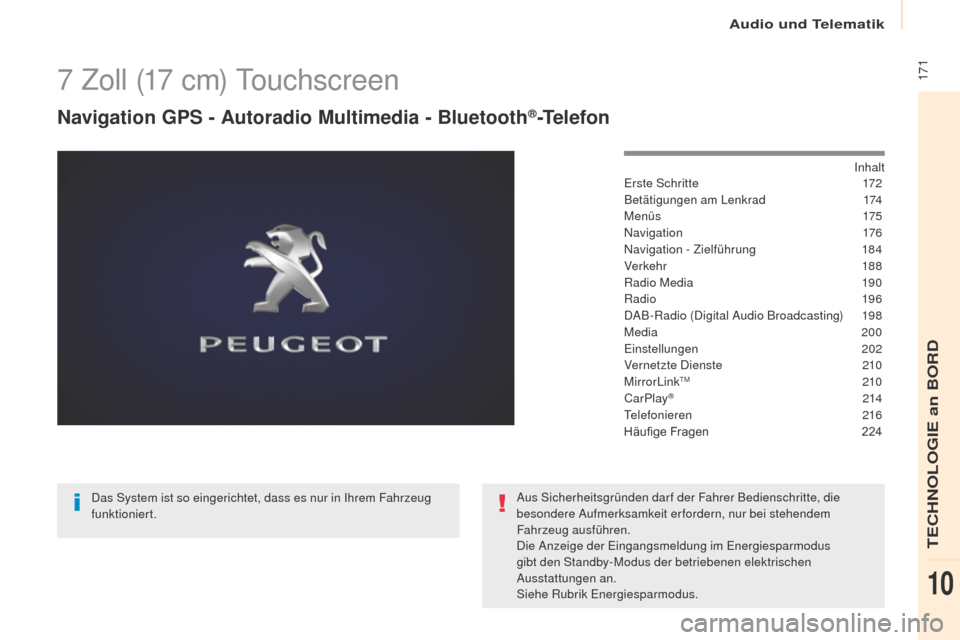
Audio und Telematik
171
Partner-2-VU_de_Chap10a_SMEGplus_ed02-2016
7 Zoll (17 cm) Touchscreen
Navigation GPS - Autoradio Multimedia - Bluetooth®-Telefon
Inhalt
Erste Schritte
1 72
Betätigungen am Lenkrad
1
74
M e n ü s
17
5
Navigation
176
Navigation - Zielführung
1
84
Verkehr
188
Radio Media
1
90
Radio
19 6
DAB-Radio (Digital Audio Broadcasting)
1
98
Media
200
Einstellungen
2
02
Vernetzte Dienste
2
10
MirrorLink
TM 210
C
arPlay® 2 14
Telefonieren
2
16
Häufige
Fragen 224
Das System ist so eingerichtet, dass es nur in Ihrem Fahrzeug
funktioniert. Aus Sicherheitsgründen darf der Fahrer Bedienschritte, die
besondere Aufmerksamkeit erfordern, nur bei stehendem
Fahrzeug ausführen.
Die Anzeige der Eingangsmeldung im Energiesparmodus
gibt den Standby-Modus der betriebenen elektrischen
Ausstattungen
an.
Siehe Rubrik Energiesparmodus.
TECHNOLOGIE an BORD
10
Page 175 of 260
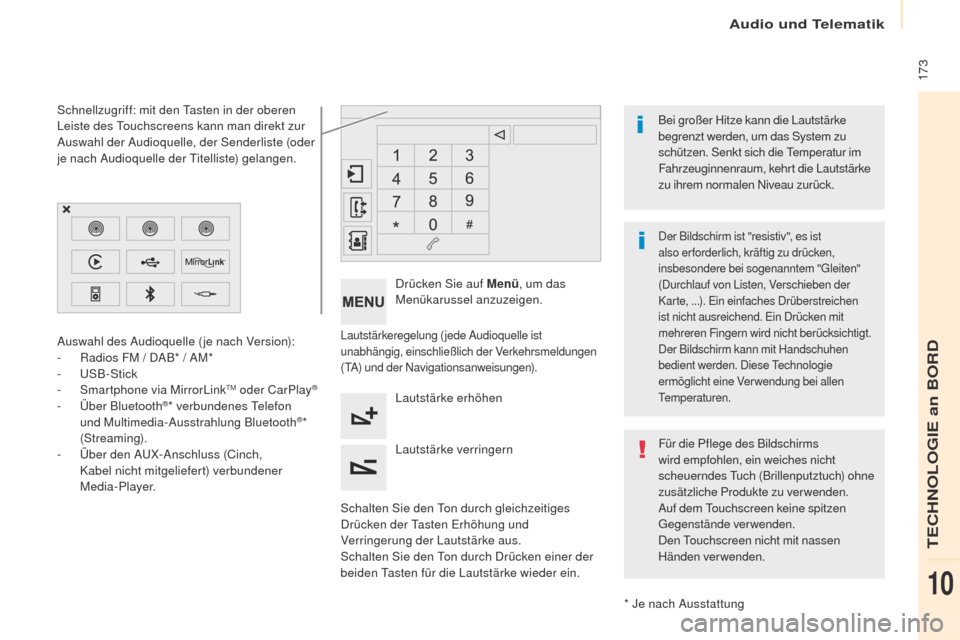
Audio und Telematik
173
Partner-2-VU_de_Chap10a_SMEGplus_ed02-2016
Lautstärkeregelung (jede Audioquelle ist
unabhängig, einschließlich der Verkehrsmeldungen
(TA) und der Navigationsanweisungen).
Schalten Sie den Ton durch gleichzeitiges
Drücken der Tasten Erhöhung und
Verringerung der Lautstärke aus.
Schalten Sie den Ton durch Drücken einer der
beiden Tasten für die Lautstärke wieder ein.Drücken Sie auf Menü
, um das
Menükarussel anzuzeigen.
Lautstärke erhöhen
Lautstärke verringern
Auswahl des Audioquelle ( je nach Version):
-
R
adios FM / DAB* / AM*
-
USB-Stick
-
S
martphone via MirrorLink
TM oder CarPlay®
- Über Bluetooth®* verbundenes Telefon
und Multimedia-Ausstrahlung Bluetooth®*
(Streaming).
-
Ü
ber den AUX-Anschluss (Cinch,
Kabel
nicht mitgeliefert) verbundener
M e d i a - P l aye r.
* Je nach Ausstattung
Schnellzugriff: mit den Tasten in der oberen
Leiste des Touchscreens kann man direkt zur
Auswahl der Audioquelle, der Senderliste (oder
je nach Audioquelle der Titelliste) gelangen.
Der Bildschirm ist "resistiv", es ist
also er forderlich, kräftig zu drücken,
insbesondere bei sogenanntem "Gleiten"
(Durchlauf von Listen, Verschieben der
Karte,
...). Ein einfaches Drüberstreichen
ist nicht ausreichend. Ein Drücken mit
mehreren Fingern wird nicht berücksichtigt.
Der Bildschirm kann mit Handschuhen
bedient werden. Diese Technologie
ermöglicht eine Verwendung bei allen
Temperaturen.
Bei großer Hitze kann die Lautstärke
begrenzt werden, um das System zu
schützen. Senkt sich die Temperatur im
Fahrzeuginnenraum, kehrt die Lautstärke
zu ihrem normalen Niveau zurück.
Für die Pflege des Bildschirms
wird empfohlen, ein weiches nicht
scheuerndes Tuch (Brillenputztuch) ohne
zusätzliche Produkte zu verwenden.
Auf dem Touchscreen keine spitzen
Gegenstände verwenden.
Den Touchscreen nicht mit nassen
Händen verwenden.
TECHNOLOGIE an BORD
10
Page 177 of 260
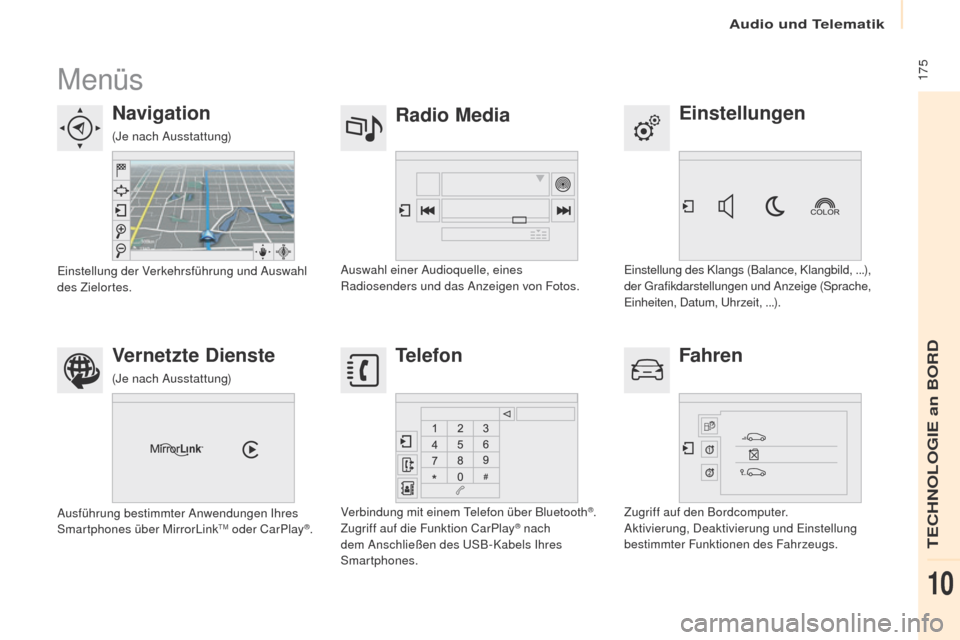
Audio und Telematik
175
Partner-2-VU_de_Chap10a_SMEGplus_ed02-2016
Menüs
Einstellungen
Radio Media
Navigation
Fahren
Vernetzte Dienste Telefon
Einstellung des Klangs (Balance, Klangbild, ...),
der Grafikdarstellungen und Anzeige (Sprache,
Einheiten, Datum, Uhrzeit,
...).
Auswahl einer Audioquelle, eines
Radiosenders und das Anzeigen von Fotos.
Einstellung der Verkehrsführung und Auswahl
des Zielortes.
Zugriff auf den Bordcomputer.
Aktivierung, Deaktivierung und Einstellung
bestimmter Funktionen des Fahrzeugs.
Ausführung bestimmter Anwendungen Ihres
Smartphones über MirrorLink
TM oder CarPlay®.
Verbindung mit einem Telefon über Bluetooth
®.
Zugriff auf die Funktion CarPlay® nach
dem Anschließen des USB-Kabels Ihres
Smartphones.
(Je nach Ausstattung)
(Je nach Ausstattung)
TECHNOLOGIE an BORD
10
Page 193 of 260
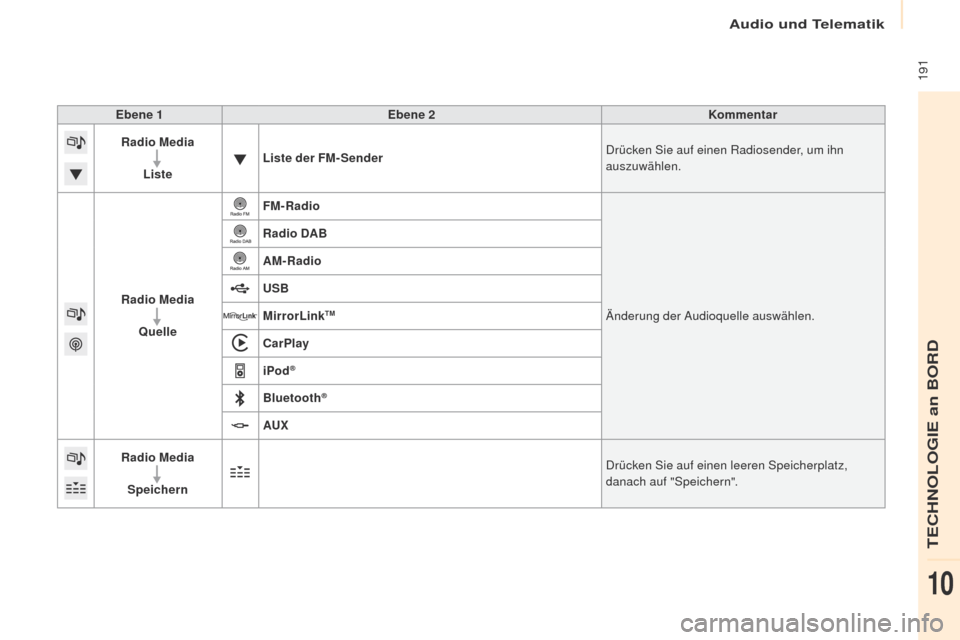
Audio und Telematik
191
Partner-2-VU_de_Chap10a_SMEGplus_ed02-2016
Ebene 1Ebene 2 Kommentar
Radio Media
Liste Liste der FM- Sender
Drücken Sie auf einen Radiosender, um ihn
auszuwählen.
Radio Media Quelle FM-Radio
Änderung der Audioquelle auswählen.
Radio DAB
AM-Radio
USB
MirrorLink
TM
CarPlay
iPod
®
Bluetooth®
AUx
R
adio Media
Speichern Drücken Sie auf einen leeren Speicherplatz,
danach auf "Speichern".
TECHNOLOGIE an BORD
10
Page 203 of 260
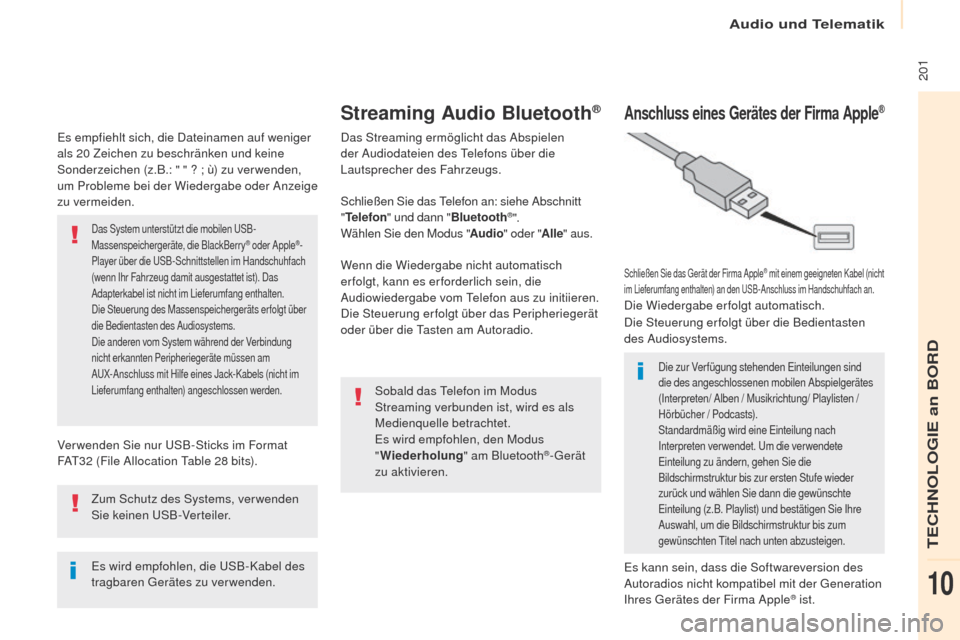
Audio und Telematik
201
Partner-2-VU_de_Chap10a_SMEGplus_ed02-2016
Es empfiehlt sich, die Dateinamen auf weniger
als 20 Zeichen zu beschränken und keine
Sonderzeichen (z.B.: " " ? ; ù) zu ver wenden,
um Probleme bei der Wiedergabe oder Anzeige
zu vermeiden.
Ver wenden Sie nur USB-Sticks im Format
FAT32 (File Allocation Table 28 bits).
Das System unterstützt die mobilen USB-
Massenspeichergeräte, die BlackBerry® oder Apple®-
Player über die USB-Schnittstellen im Handschuhfach
(wenn Ihr Fahrzeug damit ausgestattet ist). Das
Adapterkabel ist nicht im Lieferumfang enthalten.
Die Steuerung des Massenspeichergeräts erfolgt über
die Bedientasten des Audiosystems.
Die anderen vom System während der Verbindung
nicht erkannten Peripheriegeräte müssen am
AUX-Anschluss mit Hilfe eines Jack-Kabels (nicht im
Lieferumfang enthalten) angeschlossen werden.
Es wird empfohlen, die USB-Kabel des
tragbaren Gerätes zu verwenden. Zum Schutz des Systems, ver wenden
Sie keinen USB-Verteiler.
Streaming Audio Bluetooth®
Das Streaming ermöglicht das Abspielen
der Audiodateien des Telefons über die
Lautsprecher des Fahrzeugs.
Schließen Sie das Telefon an: siehe Abschnitt
" Telefon " und dann " Bluetooth
®".
Wählen Sie den Modus " Audio" oder " Alle" aus.
Wenn die Wiedergabe nicht automatisch
er folgt, kann es er forderlich sein, die
Audiowiedergabe vom Telefon aus zu initiieren.
Die Steuerung erfolgt über das Peripheriegerät
oder über die Tasten am Autoradio.
Sobald das Telefon im Modus
Streaming verbunden ist, wird es als
Medienquelle betrachtet.
Es wird empfohlen, den Modus
"Wiederholung " am Bluetooth
®-Gerät
zu aktivieren.
Anschluss eines Gerätes der Firma Apple®
Schließen Sie das Gerät der Firma Apple® mit einem geeigneten Kabel (nicht
im Lieferumfang enthalten) an den USB-Anschluss im Handschuhfach an.
Die Wiedergabe erfolgt automatisch.
Die Steuerung er folgt über die Bedientasten
des Audiosystems.
Die zur Verfügung stehenden Einteilungen sind
die des angeschlossenen mobilen Abspielgerätes
(Interpreten/ Alben / Musikrichtung/ Playlisten /
Hörbücher / Podcasts).
Standardmäßig wird eine Einteilung nach
Interpreten verwendet. Um die verwendete
Einteilung zu ändern, gehen Sie die
Bildschirmstruktur bis zur ersten Stufe wieder
zurück und wählen Sie dann die gewünschte
Einteilung (z.B. Playlist) und bestätigen Sie Ihre
Auswahl, um die Bildschirmstruktur bis zum
gewünschten Titel nach unten abzusteigen.
Es kann sein, dass die Softwareversion des
Autoradios nicht kompatibel mit der Generation
Ihres Gerätes der Firma Apple
® ist.
TECHNOLOGIE an BORD
10
Page 213 of 260
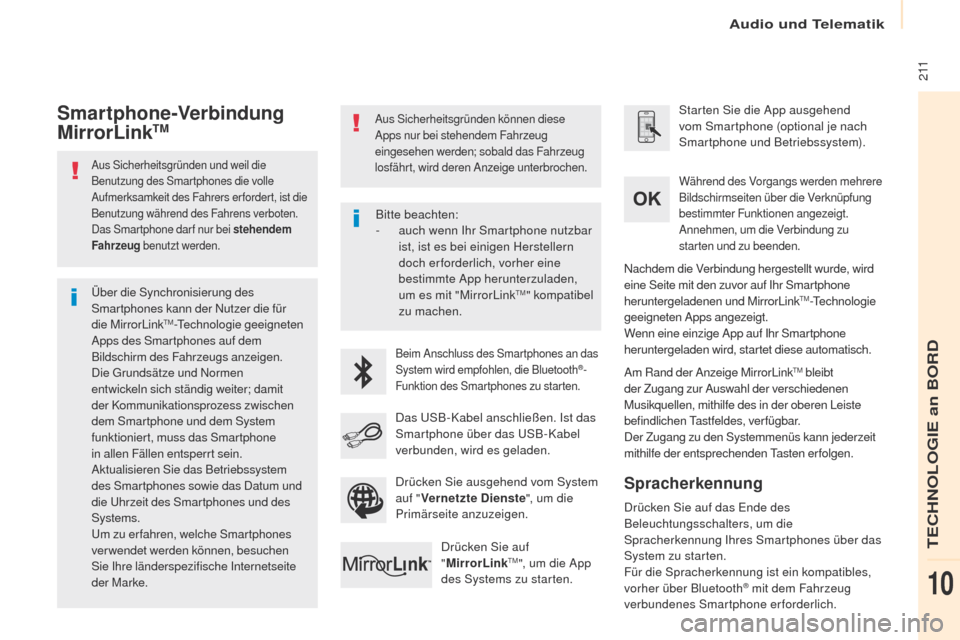
Audio und Telematik
2 11
Partner-2-VU_de_Chap10a_SMEGplus_ed02-2016
Aus Sicherheitsgründen und weil die
Benutzung des Smartphones die volle
Aufmerksamkeit des Fahrers erfordert, ist die
Benutzung während des Fahrens verboten.
Das Smartphone dar f nur bei stehendem
Fahrzeug benutzt werden.
Über die Synchronisierung des
Smartphones kann der Nutzer die für
die MirrorLink
TM-Technologie geeigneten
Apps des Smartphones auf dem
Bildschirm des Fahrzeugs anzeigen.
Die Grundsätze und Normen
entwickeln sich ständig weiter; damit
der Kommunikationsprozess zwischen
dem Smartphone und dem System
funktioniert, muss das Smartphone
in allen Fällen entsperrt sein.
Aktualisieren Sie das Betriebssystem
des Smartphones sowie das Datum und
die Uhrzeit des Smartphones und des
Systems.
Um zu er fahren, welche Smartphones
verwendet werden können, besuchen
Sie Ihre länderspezifische Internetseite
der Marke.
Aus Sicherheitsgründen können diese
Apps nur bei stehendem Fahrzeug
eingesehen werden; sobald das Fahrzeug
losfährt, wird deren Anzeige unterbrochen.
Beim Anschluss des Smartphones an das
System wird empfohlen, die Bluetooth®-
Funktion des Smartphones zu starten.
Starten Sie die App ausgehend
vom Smartphone (optional je nach
Smartphone und Betriebssystem).
Am Rand der Anzeige MirrorLink
TM bleibt
der Zugang zur Auswahl der verschiedenen
Musikquellen, mithilfe des in der oberen Leiste
befindlichen Tastfeldes, verfügbar.
Der Zugang zu den Systemmenüs kann jederzeit
mithilfe der entsprechenden Tasten erfolgen.
Während des Vorgangs werden mehrere
Bildschirmseiten über die Verknüpfung
bestimmter Funktionen angezeigt.
Annehmen, um die Verbindung zu
starten und zu beenden.
Das USB-Kabel anschließen. Ist das
Smartphone über das USB-Kabel
verbunden, wird es geladen.
Drücken Sie auf
"MirrorLink
TM", um die App
des Systems zu starten. Nachdem die Verbindung hergestellt wurde, wird
eine Seite mit den zuvor auf Ihr Smartphone
heruntergeladenen und MirrorLink
TM-Technologie
geeigneten Apps angezeigt.
Wenn eine einzige App auf Ihr Smartphone
heruntergeladen wird, startet diese automatisch.
Smartphone-Verbindung
MirrorLinkTM
Drücken Sie auf das Ende des
Beleuchtungsschalters, um die
Spracherkennung Ihres Smartphones über das
System zu starten.
Für die Spracherkennung ist ein kompatibles,
vorher über Bluetooth
® mit dem Fahrzeug
verbundenes Smartphone erforderlich.
Spracherkennung
Bitte beachten:
- a uch wenn Ihr Smartphone nutzbar
ist, ist es bei einigen Herstellern
doch erforderlich, vorher eine
bestimmte App herunterzuladen,
um es mit "MirrorLink
TM" kompatibel
zu machen.
Drücken Sie ausgehend vom System
auf " Vernet zte Dienste", um die
Primärseite anzuzeigen.
TECHNOLOGIE an BORD
10
Page 220 of 260
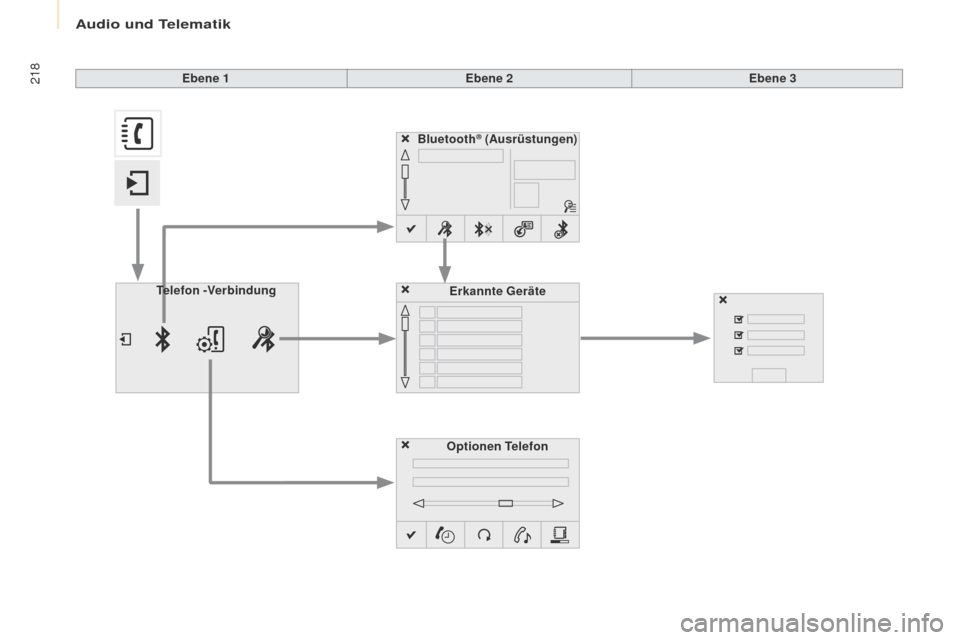
Audio und Telematik
218
Partner-2-VU_de_Chap10a_SMEGplus_ed02-2016
Bluetooth® (Ausrüstungen)
Optionen Telefon Erkannte Geräte
Telefon
-Verbindung
Ebene 1
Ebene 2Ebene 3
Page 221 of 260
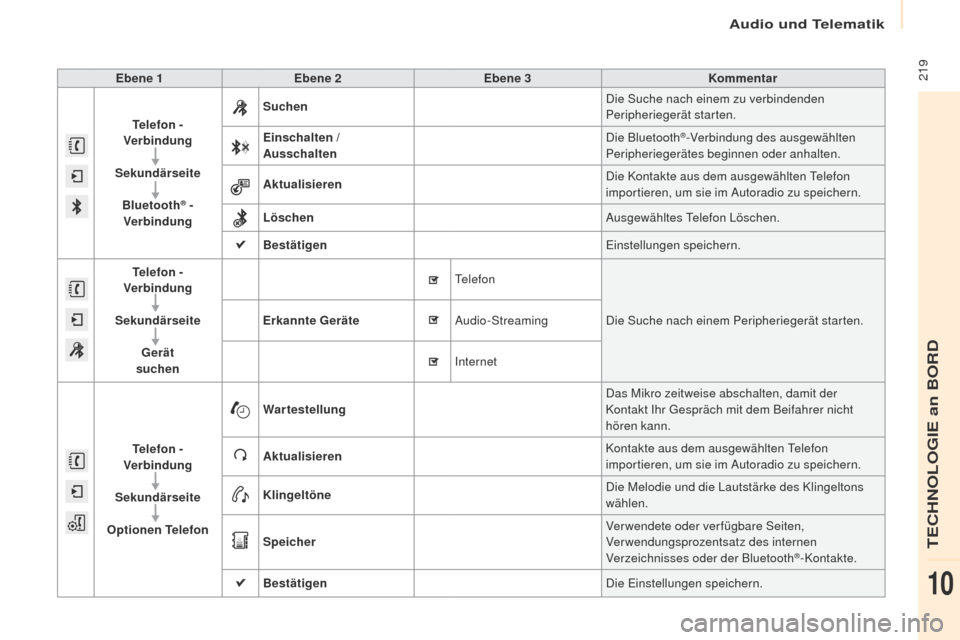
Audio und Telematik
219
Partner-2-VU_de_Chap10a_SMEGplus_ed02-2016
Ebene 1Ebene 2 Ebene 3 Kommentar
Telefon -
Verbindung
Sekundärseite Bluetooth
® -
Verbindung Suchen
Die Suche nach einem zu verbindenden
Peripheriegerät starten.
Einschalten /
Ausschalten Die Bluetooth
®-Verbindung des ausgewählten
Peripheriegerätes beginnen oder anhalten.
Aktualisieren Die Kontakte aus dem ausgewählten Telefon
importieren, um sie im Autoradio zu speichern.
Löschen Ausgewähltes Telefon Löschen.
Bestätigen Einstellungen speichern.
Telefon -
Verbindung
Sekundärseite Gerät
suchen Erkannte Geräte
Telefon
Die Suche nach einem Peripheriegerät starten.
Audio-Streaming
Internet
Telefon -
Verbindung
Sekundärseite
Optionen Telefon Wartestellung
Das Mikro zeitweise abschalten, damit der
Kontakt Ihr Gespräch mit dem Beifahrer nicht
hören kann.
Aktualisieren Kontakte aus dem ausgewählten Telefon
importieren, um sie im Autoradio zu speichern.
Klingeltöne Die Melodie und die Lautstärke des Klingeltons
wählen.
Speicher Verwendete oder verfügbare Seiten,
Verwendungsprozentsatz des internen
Verzeichnisses oder der Bluetooth
®-Kontakte.
Bestätigen Die Einstellungen speichern.
TECHNOLOGIE an BORD
10